
INHOUDSOPGAWE:
- Outeur John Day [email protected].
- Public 2024-01-30 07:28.
- Laas verander 2025-01-23 12:53.
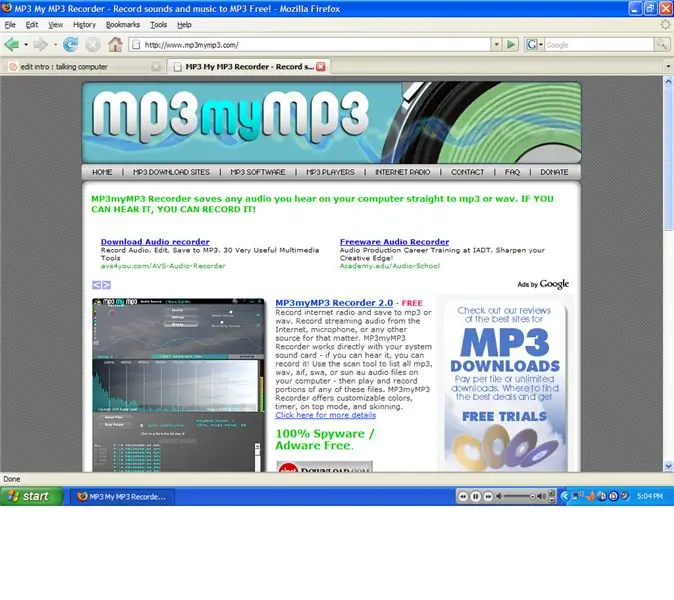
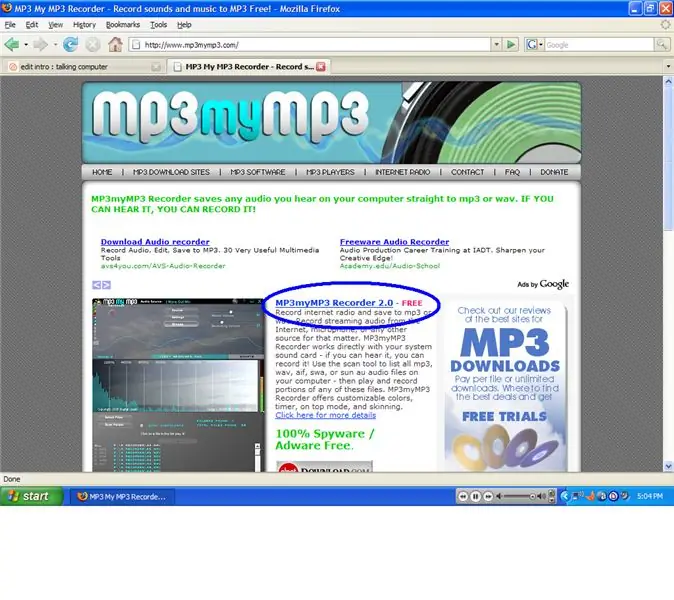
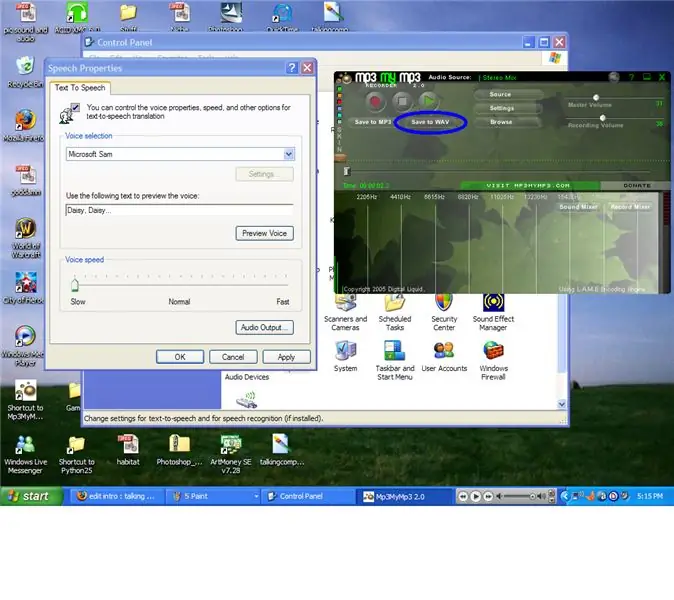
In hierdie instruksies sal ek u leer as u nog nie weet hoe om 'n rekenaar te maak wat by verskeie geleenthede met u sal praat nie, afhangende van wat u gedurende die dag op u rekenaar doen.
Stap 1: Stap 1
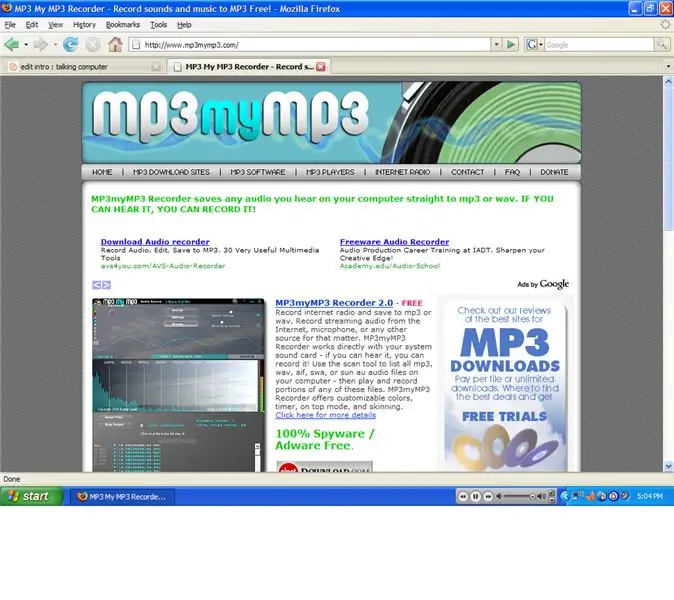
Goed, eers moet u mp3mymp3 aflaai, maar moenie bekommerd wees nie, hierdie sagteware is gratis. Gaan na mp3mymp3.com.
Stap 2: Stap 2
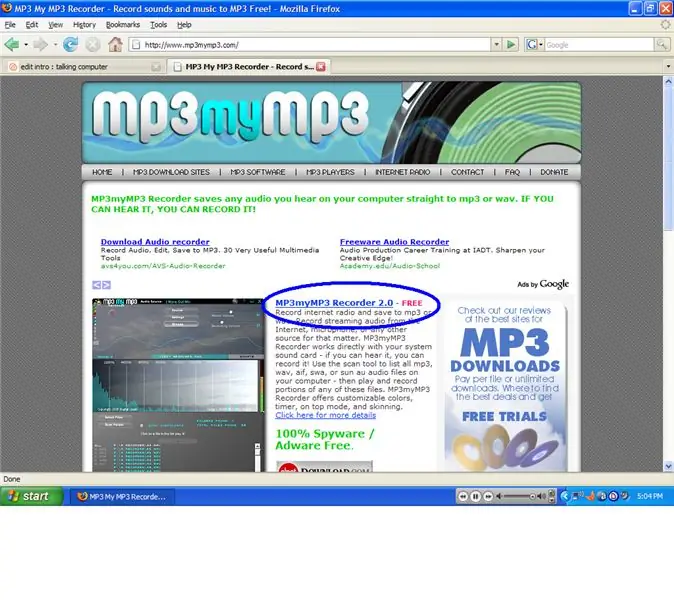
ok, gaan na die aflaai skakel. Dit moet reg wees waar ek die blou sirkel geplaas het. Nadat u hierdie sagteware afgelaai het, verlaat u alles.
Stap 3: Stap 3
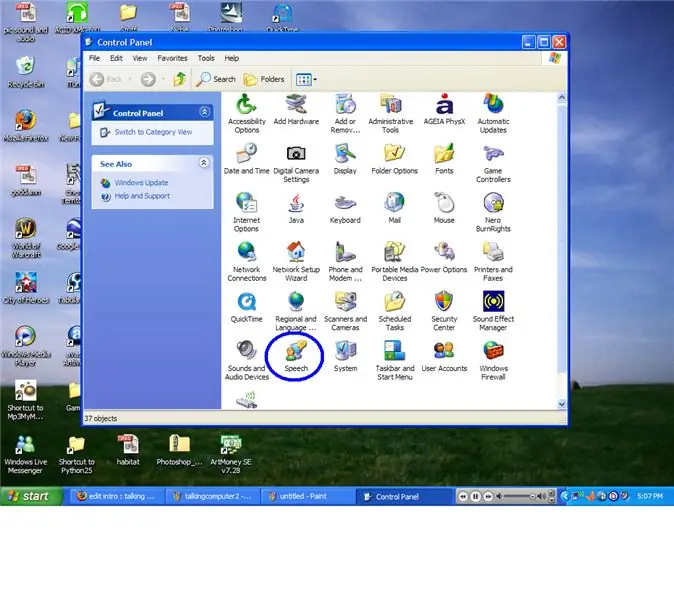
Maak nou oop mp3mymp3, en basies die manier waarop dit werk, druk op die rooi sirkel om op te teken en op die wit vierkant om te stop. Ok, sit mp3mymp3 nou eers aan die kant en maak die bedieningspaneel oop; u sal dit op die beginknoppie vind. nadat u daar gegaan het, gaan spreek, dit is waar ek die blou sirkel geplaas het.
Stap 4: Stap 4
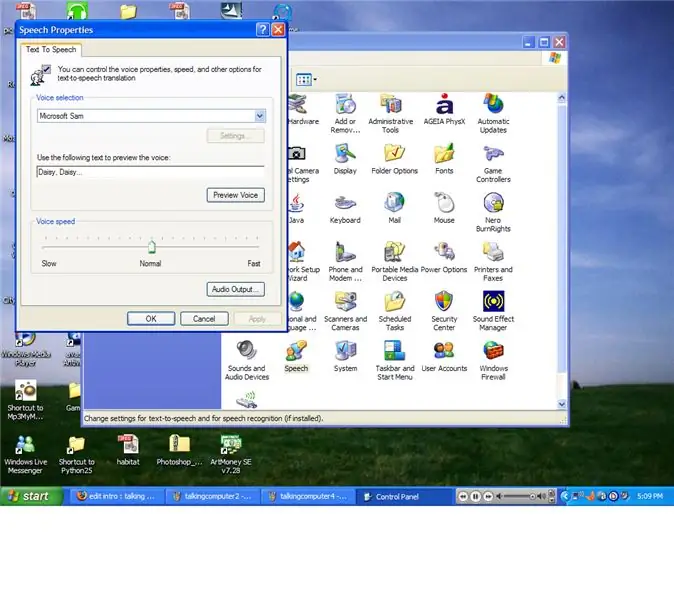
nou, as die toespraak oop is, behoort dit so te lyk. Waarop ons nou sal fokus, is wat u wil hê u rekenaar moet sê wanneer dit aangeskakel is. Klik op die tekskassie en tik in wat u wil sê, klik op die voorspellingsknoppie en maak seker dat dit klink soos u wil hê dit moet klink. As dit nie reg klink nie, voeg 'n paar letters by om die toespraak beter te laat klink. Ek moet byvoorbeeld Nihvahnies intik om myne soos Nivaneus te laat klink.
Stap 5: Stap 5
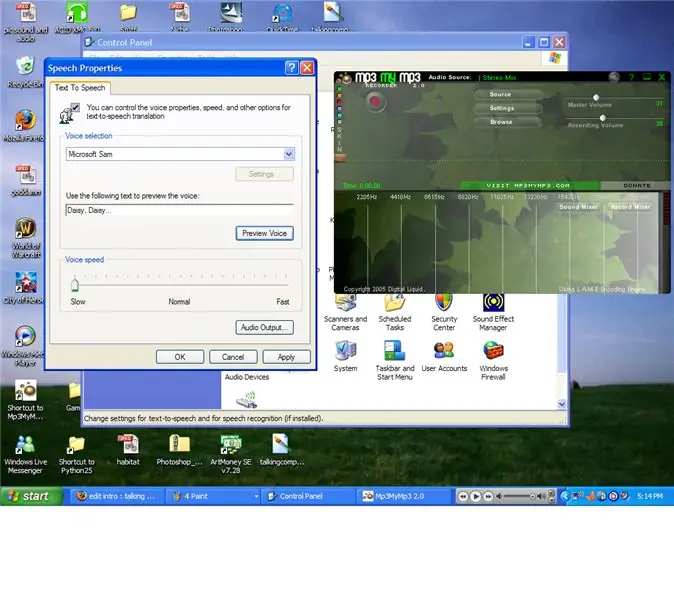
Gaan haal nou die mp3mymp3 en maak gereed om op te neem. Druk op die rooi knoppie om op mp3mymp3 op te neem, en druk dan vinnig op die stemknoppie, as die voorskoustem stop, druk die wit vierkant om die opname op mp3mymp3 te stop. Stoor hierdie lêer as 'n WAV -lêer.
Stap 6: Stap 6
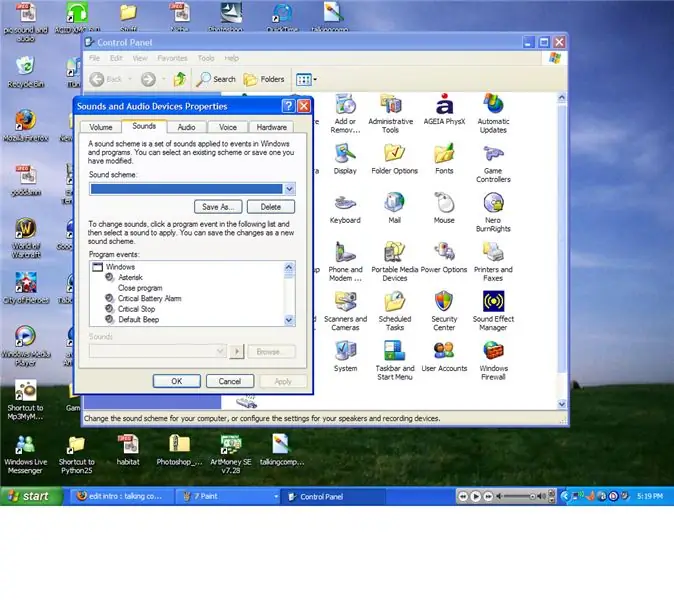
As u u WAV -lêergeluid het, kan u mp3mymp3 en spraak verlaat en teruggaan na die bedieningspaneel. Klik nou op klank- en klanktoestelle, dit moet reg langs spraak wees. Klik dan op die klankoortjie.
Stap 7: Stap 7
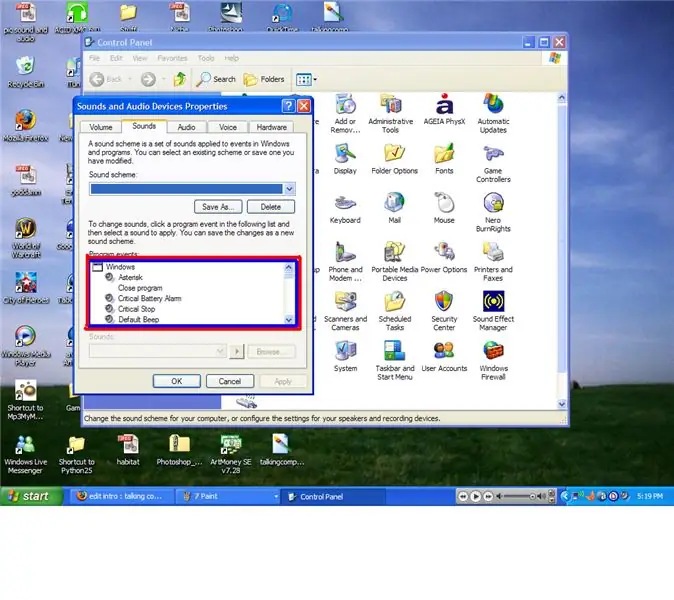
Gaan nou, gaan na die rolvenster onderaan en blaai af na die een wat sê begin vensters, en kies dan die knoppie Blaai na klank. Soek dan u gestoorde WAV -lêer en kies dit, klik dan op Apply en klik dan op OK. U het nou die geluid van alles wat u aan die begin van u eie rekenaar getik het. Vir hierdie projek kan u ook u eie stem gebruik as u 'n mikrofoon het. U kan die opname wat u het vir enigiets in die rolvenster ook gebruik, sodat u klank kan byvoeg byna alles wat die rekenaar doen.
Aanbeveel:
Skep pasgemaakte kaarte vir u Garmin GPS: 8 stappe (met foto's)

Skep pasgemaakte kaarte vir u Garmin GPS: as u 'n Garmin GPS het wat ontwerp is vir stap- en ander buitelugaktiwiteite (insluitend die GPSMAP-, eTrex-, Colorado-, Dakota-, Oregon- en Montana -reeks), hoef u nie tevrede wees met die kaalbene-kaarte wat vooraf gelaai was. E
Hooftelefoonversterker met pasgemaakte PCB: 8 stappe (met foto's)

Hooftelefoonversterker met pasgemaakte PCB: ek bou die koptelefoonversterker al 'n geruime tyd (en probeer dit vervolmaak). Sommige van julle sou my vorige 'ible builds' gesien het. Vir diegene wat dit nog nie gedoen het nie, het ek dit hieronder gekoppel. Op my ouer konstruksies het ek altyd prototipe -bord gebruik om
HotKeys -sleutelbord met pasgemaakte profiele: 14 stappe (met foto's)

HotKeys -sleutelbord met pasgemaakte profiele: ek hoop dit gaan goed met u te midde van hierdie pandemie. Wees veilig. Wees sterk. #COVID19 Omdat ek 'n industriële ontwerper is, moet ek daagliks toegang kry tot meer as 7-8 sagteware, waaronder Solidworks, Photoshop, Illustrator, Keyshot, Indesign, ens
Pasgemaakte Windows -gebruikerskoppelvlak: drie stappe

Aangepaste Windows -gebruikersinterface: Hey, vir almal wat 'n bietjie te veel vrye tyd in u hande het, of wat die hele dag in 'n kantoor werk, sal dit u dag makliker maak. u Windows XP -bedryfstelsel om u vriende te beïndruk of net
Maak pasgemaakte stelselgeluide (slegs Windows Vista): 4 stappe

Maak pasgemaakte stelselgeluide (slegs Windows Vista): In hierdie instruksies sal ek u leer hoe om iTunes -liedjies in stelselgeluide te maak
